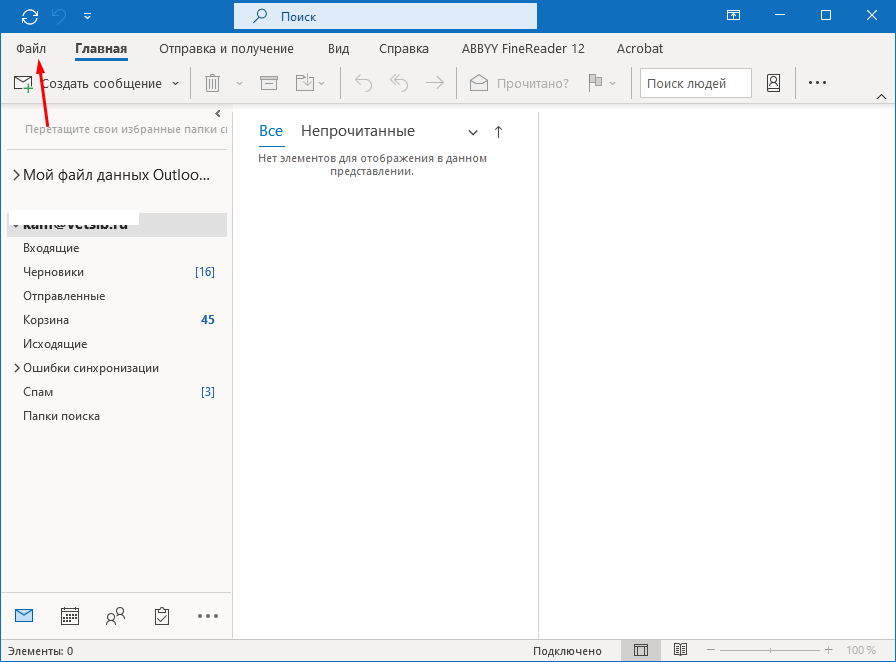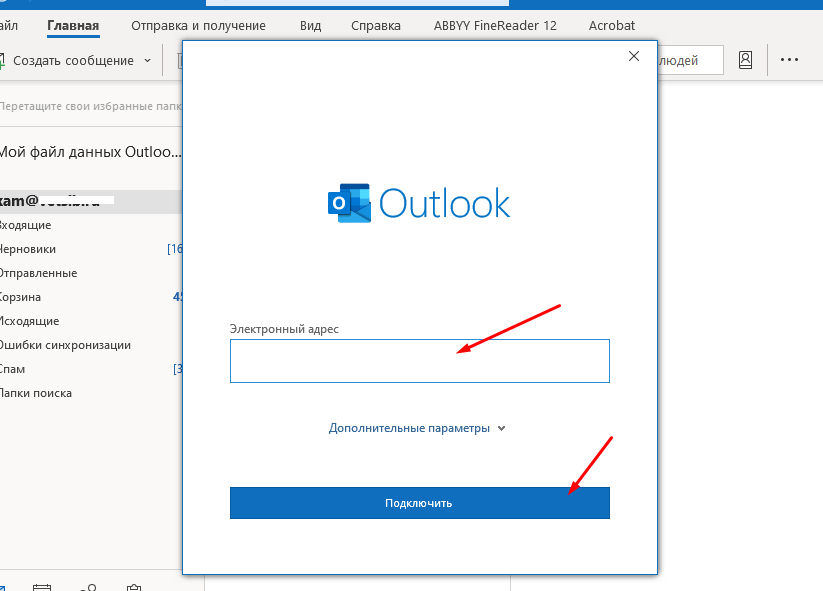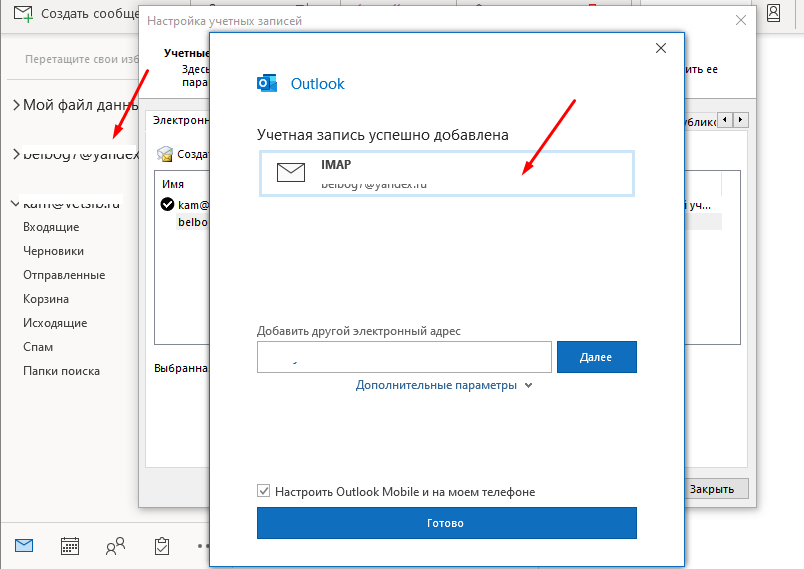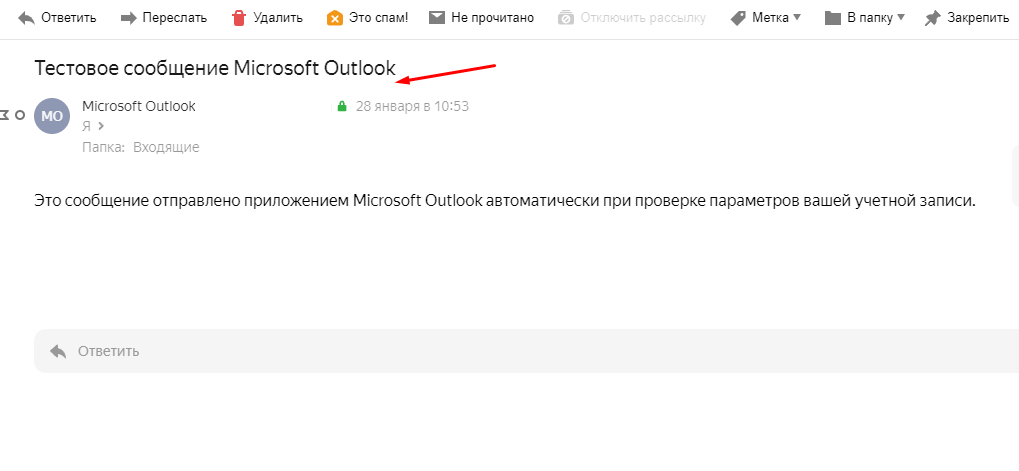Как в Outlook добавить еще один почтовый ящик
У каждого из нас с вероятностью 95 % зарегистрирован не один почтовый ящик, а как минимуму 2 это рабочая и личная почта, хотя лучше разделять работу и личную жизнь. Но все же многие добавляют в почтовый клиент на работе личную почту и на оборот дома рабочую. Тем более сейчас в период пандемии, так как обмен информацией происходить в основном по средствам интернета (почты, месенджеров, Аудио- и видеоконференции и т.д.) в связи с чем нужно постоянно быть на связи. В общем сегодня поговорим про добавления в почтовый клиент Outlook еще одного или да же нескольких почтовых ящиков. Опытные пользователи сами без труда с этим справятся а у остальных могут возникнуть проблемы.
Добавление в почтовый клиент Outlook еще одной почты
С добавление первого почтового ящика все просто, после установки Outlook и его запуска, сразу появляется окно добавление учетной записи для работы с почтой. Для того чтобы добавить еще один почтовый ящик необходимо запустить Outlook и перейти в раздел «Файл».
После чего откроется раздел «Сведения», в правой части ищем пункт «Добавить учетную запись» и нажимаем на него. Можно тоже самое сделать через раздел «Настройка учетных записей».
Далее вводим адрес почты которую хотим добавить в Outlook.
И пароль от почты.
Если учетные данные верные, вы увидите сообщение, об успешном добавление новой почты в Outlook .
И она автоматически появиться в почтовом клиенте.
Так же Outlook отправит тестовое сообщение и если вы его видите в веб клиенте значит все прошло успешно.
Вот таким образом в Outlook можно добавить сколько угодно учетных записей от разным почтовых ящиков.